Jak vymazat soubory cookie v Microsoft Edge pro konkrétní web
Microsoft Microsoft Edge Hrdina / / June 16, 2021

Poslední aktualizace dne

Někdy nechcete smazat všechny své soubory cookie a historii prohlížení. Pouze soubory cookie z jednoho webu. Zde je návod, jak to udělat v Microsoft Edge.
Ukázali jsme vám, jak na to mazat cookies a historii prohlížení data z Microsoft Edge. Někdy ale nechcete vymazat všechny soubory cookie. Mohou nastat případy, kdy je chcete vymazat pouze pro konkrétní web. Například když je to skvělé používat VPNStránka, kterou hodně navštěvuji, si myslela, že jsem po odpojení stále v Kanadě. To je jen jeden scénář, ale bez ohledu na důvod, proč potřebujete vymazat soubory cookie pouze pro jeden (nebo dva) weby, postupujte takto.
Vymažte soubory cookie pro jednotlivé webové stránky v Edge
Začněte kliknutím na ikonu Nastavení a další tlačítko (tři tečky) v pravém horním rohu panelu nástrojů prohlížeče. Poté přejděte dolů a klikněte na Nastavení z nabídky.
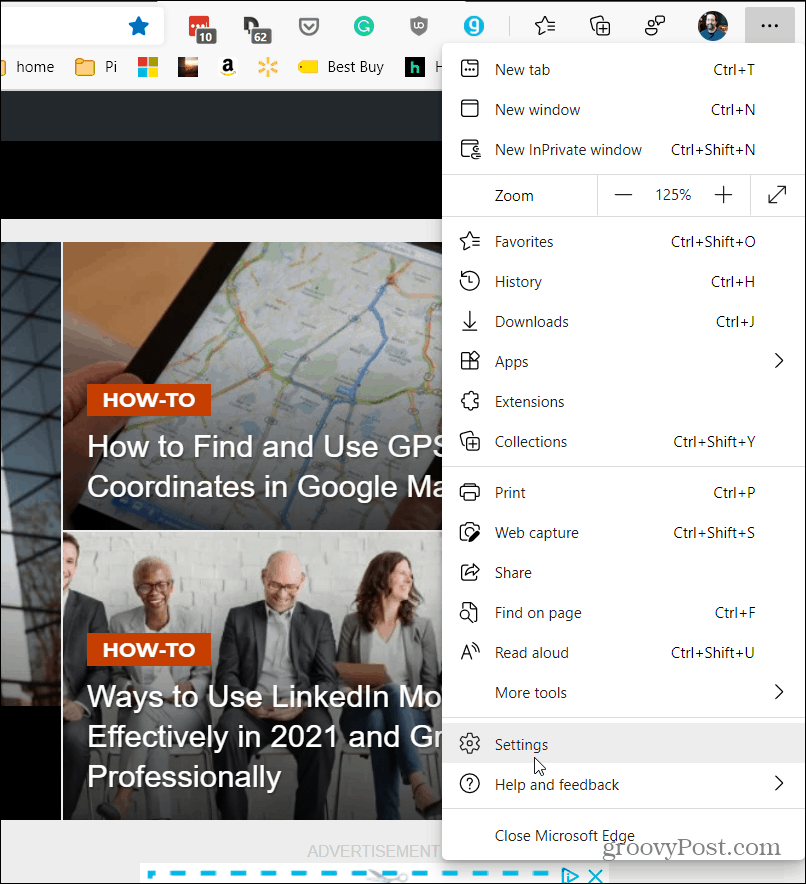
Na stránce Nastavení klikněte na Soubory cookie a oprávnění stránek v levém podokně.
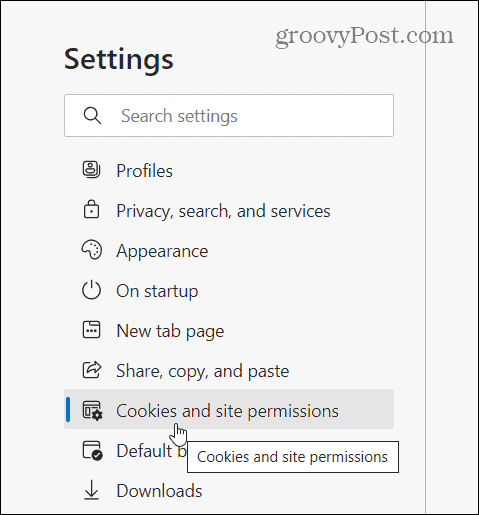
Dále na pravé straně přejděte dolů do sekce „Všechna oprávnění“ a klikněte na „
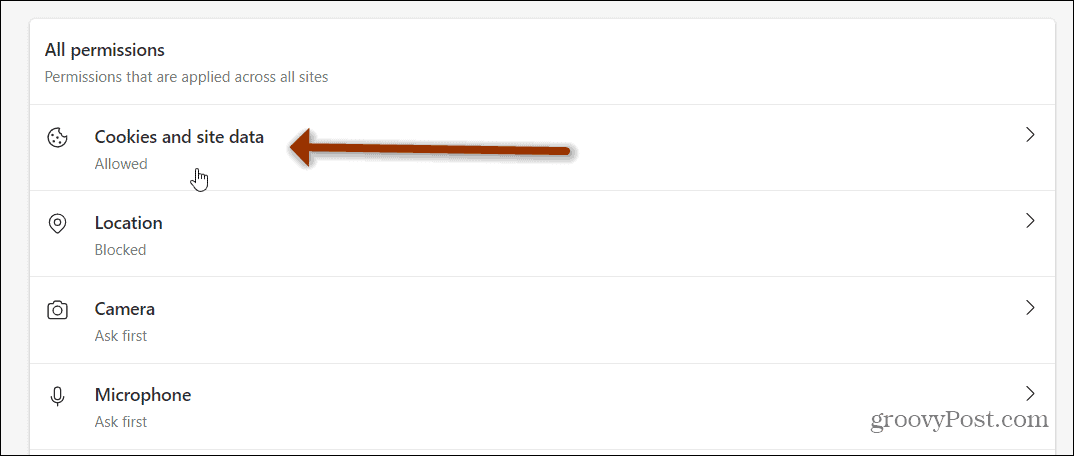
Nyní v sekci „Cookies a data uložena“ klikněte na „Zobrazit všechny soubory cookie a data stránek”Ze seznamu možností.
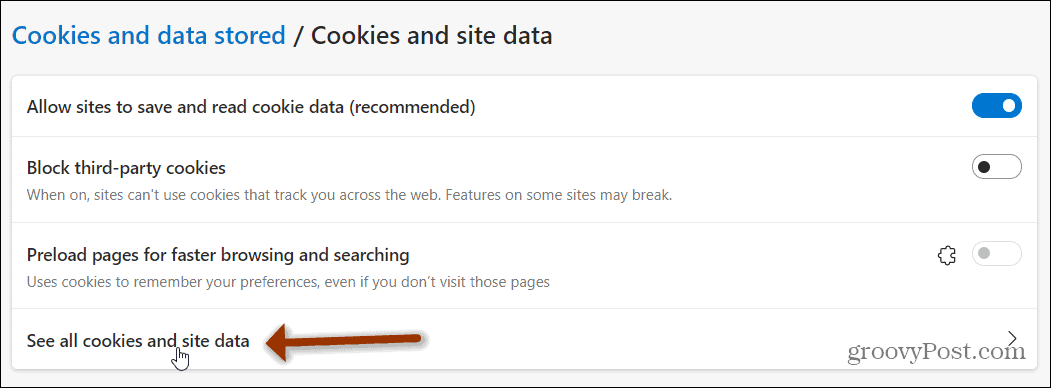
Nyní budete mít ve svém prohlížeči úplný seznam všech uložených cookies. Procházet je všemi a najít stránky, které hledáte, by bylo docela nepříjemné. Microsoft to tedy usnadňuje přidáním pole „Hledat soubory cookie“ nahoře. Zadejte web, pro který chcete vymazat soubory cookie.
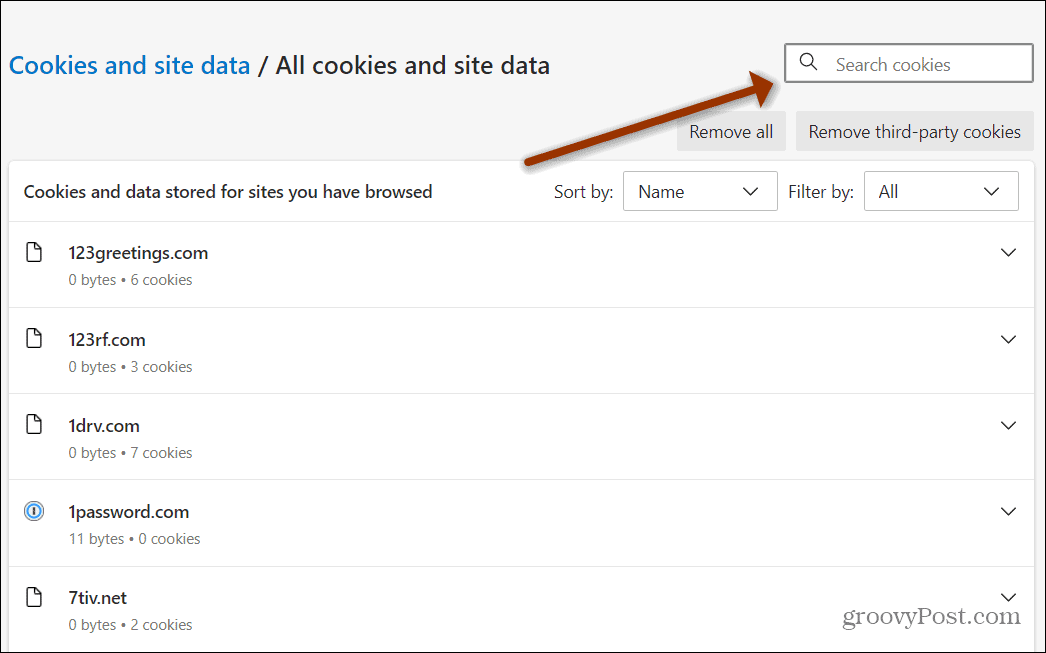
V tomto příkladu hledám soubory cookie související s Guitar Center. Napíšu to tedy do pole „Hledat soubory cookie“ a výsledky se zobrazí v horní části seznamu souborů cookie. Obvykle nemusíte zadávat celou adresu URL. Navíc je můžete seřadit podle názvu nebo filtrovat podle souborů cookie první nebo třetí strany, pokud získáte více výsledků.
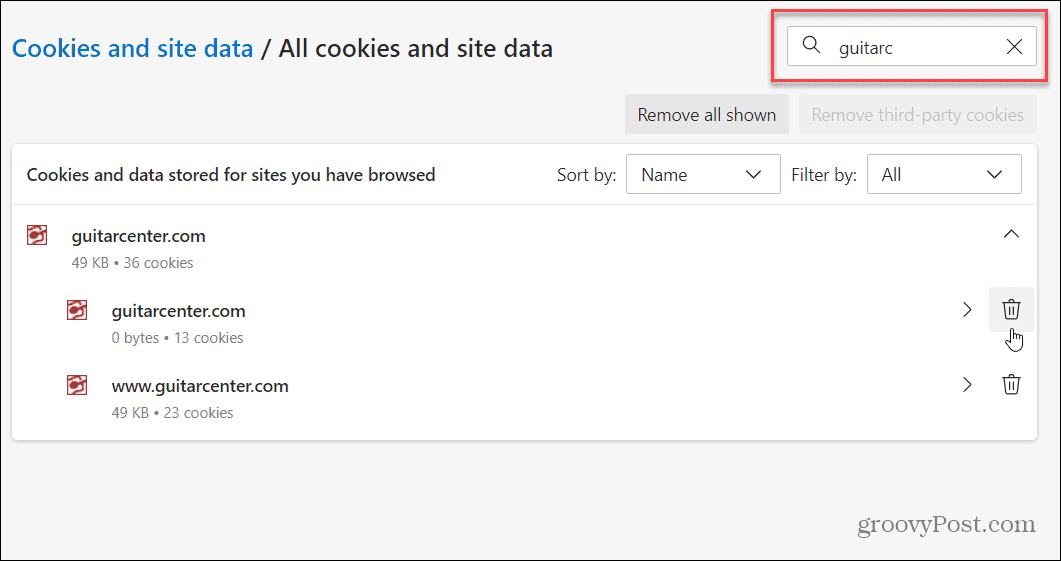
Klikněte na rozevírací nabídku a poté na ikonu Vymazat ikona vedle souborů cookie, které chcete odstranit. Nebo si to můžete usnadnit kliknutím na tlačítko „Odebrat vše zobrazené“.
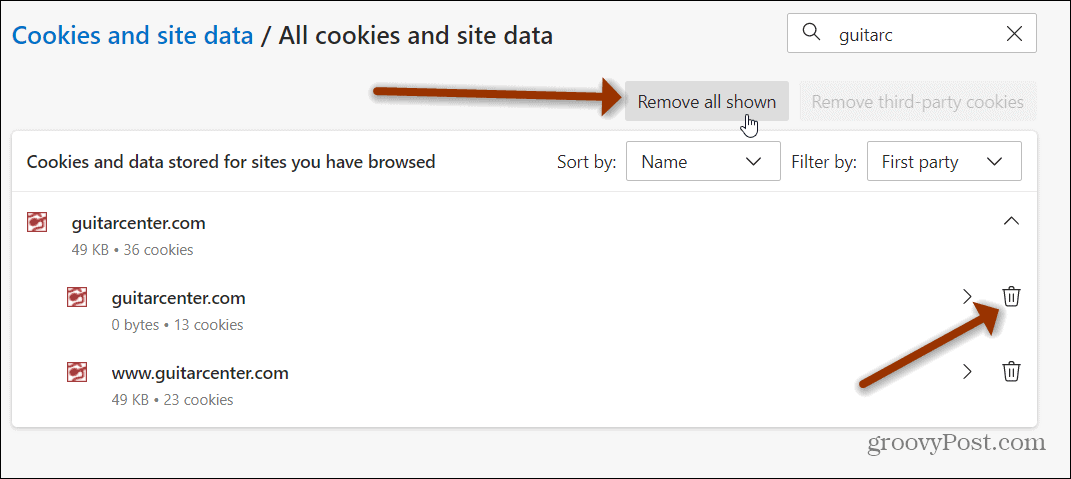
Poté kliknutím na ikonu ověřte, zda chcete odstranit soubory cookie a uložená data Průhledná knoflík.
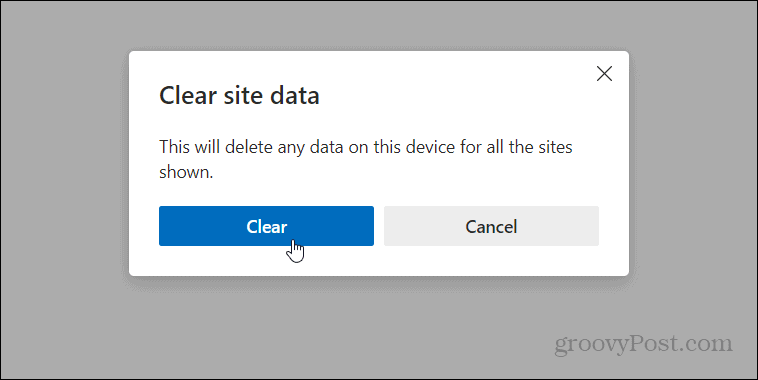
Shrnutí
To je vše. Nyní budou vymazány soubory cookie pro konkrétní web nebo weby a pouze tyto weby. To se může hodit, i když některý web nefunguje správně. Mějte také na paměti, že pokud soubory cookie vůbec nechcete ukládat, můžete je použít Edge je režim InPrivate.
Pokud používáte Chrome, podívejte se, jak na to odebrat konkrétní soubory cookie z Google Chrome.
Jak vymazat mezipaměť, soubory cookie a historii prohlížení Google Chrome
Chrome dělá skvělou práci při ukládání historie procházení, mezipaměti a cookies, aby optimalizoval výkon vašeho prohlížeče online. Její způsob, jak ...
Porovnávání cen v obchodě: Jak získat online ceny při nakupování v obchodě
Nákup v obchodě neznamená, že musíte platit vyšší ceny. Díky zárukám shody cen můžete získat online slevy při nakupování v ...
Jak darovat předplatné Disney Plus digitální dárkovou kartou
Pokud vás baví Disney Plus a chcete jej sdílet s ostatními, zde je návod, jak si zakoupit předplatné Disney + Dárky za ...
Váš průvodce sdílením dokumentů v Dokumentech, Tabulkách a Prezentacích Google
Můžete snadno spolupracovat s webovými aplikacemi Google. Tady je váš průvodce sdílením v Dokumentech, Tabulkách a Prezentacích Google s oprávněními ...


